“La structure du disque est corrompue et illisible” est une erreur courante qui se produit généralement lorsque vous connectez votre lecteur de partition corrompu/endommagé à un PC et essayez d’accéder aux données qui y sont stockées. Vous pouvez recevoir cette erreur en raison de problèmes logiques ou physiques sur votre lecteur de disque. Cependant, il peut être facilement résolu en appliquant quelques correctifs de dépannage.
Si vous rencontrez cette erreur, continuez à lire cet article. Ici, vous trouverez les 7 méthodes éprouvées pour résoudre “la structure du disque est corrompue et illisible l’erreur” ainsi que ses principales causes.
Alors, commençons…
Libérer Dur Conduire Récupération Outil.
Récupérez des données à partir de clés USB, de clés USB, de disques SSD, de disques durs et d'autres appareils sous Windows. Essayez maintenant!
Qu’est-ce que cela signifie “La structure du disque est corrompue et illisible” ?
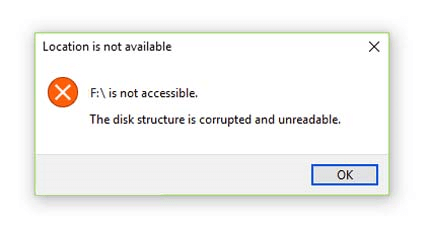
La structure du disque est corrompue/illisible signifie simplement que la partition de la carte SD, de la clé USB, du disque dur ou d’un autre support de stockage a été corrompue.
Lorsque vous connectez le support de stockage de données externe corrompu et que votre PC ne parvient pas à accéder à la partition, vous pouvez recevoir ce message d’erreur.
Pourquoi mon disque dur est-il corrompu et illisible ?
Votre disque dur externe ou interne peut être corrompu et illisible pour l’une des raisons mentionnées ci-dessous :
- Système de fichiers corrompu ou manquant
- En raison des problèmes de connectivité
- Partition de lecteur perdue ou manquante
- Pilotes de disque corrompus ou incompatibles
- Attaque de virus ou de logiciel malveillant
- Problèmes matériels, etc.
Après avoir pris connaissance des causes possibles de “la structure du disque est corrompue et illisible” l’erreur, il vous sera plus facile de résoudre ce problème avec les méthodes répertoriées ci-dessous.
Comment réparer la structure du disque est une erreur corrompue et illisible?
- Débranchez et rebranchez l’appareil corrompu ou illisible
- Exécutez la commande de vérification du disque (CHKDSK)
- Utiliser l’utilitaire de vérification des erreurs
- Exécutez l’outil de dépannage du matériel et des périphériques
- Attribution d’une lettre de lecteur
- Désinstaller et réinstaller le lecteur de disque
- Formater le lecteur corrompu/illisible
- Que faire si des données sont supprimées après avoir corrigé cette erreur ?
Correctif 1: Débranchez et rebranchez la périphérique corrompu ou illisible
Tout d’abord, nous aimerions vous recommander quelques astuces de dépannage de base pour réparer la structure du disque est corrompue et illisible clé USB, clé USB, carte SD, etc.
Remarque: Cette méthode ne résout l’erreur que lorsqu’elle se produit en raison d’une éjection incorrecte, d’une surtension et de problèmes de connexion entre le périphérique amovible et le PC.
#1- Débranchez puis reconnectez la clé USB, la clé USB ou tout autre disque dur externe corrompu ou illisible à l’ordinateur et vérifiez s’il est accessible.
#2- Changez le port/câble USB et obtenez le nouveau.
#3- Connectez un périphérique de stockage illisible à un autre PC ou ordinateur portable.
Si ces correctifs ne fonctionnent pas, vous pouvez essayer d’autres solutions.
Correctif 2: Exécutez la commande de vérification du disque (CHKDSK)
La plupart du temps, il arrive qu’en raison de systèmes de fichiers corrompus, vous puissiez recevoir différentes erreurs liées au lecteur sur votre PC Windows.
Cette erreur est également liée à des problèmes liés au disque, vous devez donc essayer l’utilitaire Windows pour résoudre l’invite de commande de la structure du disque corrompue/illisible. Pour exécuter le chkdsk, suivez les étapes ci-dessous :
- Connectez votre disque dur externe qui affiche cette erreur illisible au PC Windows
- Ensuite, allez dans le menu Démarrer et tapez CMD dans une zone de recherche.
- Ensuite, recherchez et appuyez sur l’invite de commande, puis appuyez sur l’option Exécuter en tant qu’administrateur dans le volet de droite.

- Après cela, tapez simplement la commande chkdsk /f /r x >> appuyez sur Entrée. (Remarque– Ici, remplacez x en attribuant la lettre de lecteur d’un lecteur).

[Veuillez NOTER]: N’oubliez pas de saisir les paramètres /f & /r. L’exécution de chkdsk sans les paramètres /f et /r affiche uniquement l’état d’un lecteur et ne traite aucune erreur.
Después de terminar estos pasos, verifique si un ‘la estructura del disco está corrupta’ el problema está arreglado.
A lire aussi : Réparer “Le fichier ou le répertoire est corrompu et illisible” Erreur
Correctif 3: Utilisez l’utilitaire de vérification des erreurs pour arreglar la structure du disque est corrompue et illisible Pendrive/USB
Le système Windows dispose de divers outils intégrés pour vérifier et résoudre les problèmes liés au disque. L’un de ces outils est l’utilitaire de vérification des erreurs. Vous pouvez exécuter cet outil pour résoudre l’erreur de structure de disque illisible ou corrompue en suivant les instructions ci-dessous :
- Connectez votre disque dur externe au PC Windows
- Accédez à Mon ordinateur/Ce PC
- Faites un clic droit sur un lecteur corrompu >> sélectionnez Propriétés
- Ensuite, choisissez Outils >> cliquez sur un bouton Vérifier
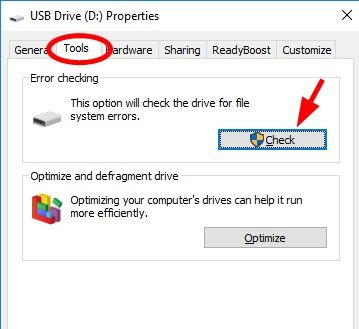
- Maintenant, l’utilitaire de vérification des erreurs commence à analyser un lecteur et corrige l’erreur le cas échéant.
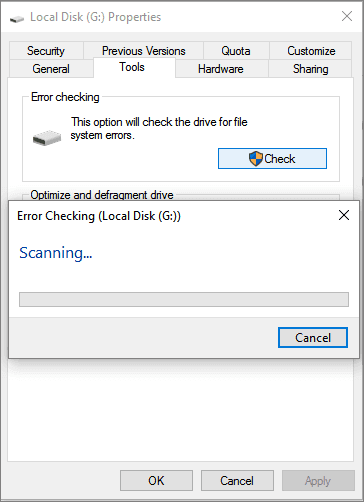
- Une fois le processus terminé, redémarrez votre PC et vérifiez si vous pouvez accéder à un lecteur maintenant.
Correctif 4: Exécuter l’utilitaire de résolution des problèmes de matériel et de périphérique
Laissez-moi vous dire que l’outil de dépannage du matériel et des périphériques est désactivé par défaut sur le PC Windows 11. Ainsi, lorsque vous accédez à Paramètres Windows >> Système >> Dépanneur option >> Autre dépanneur, tu ne le ferais pas localiser le Matériel et appareils Outil de dépannage option là-bas.
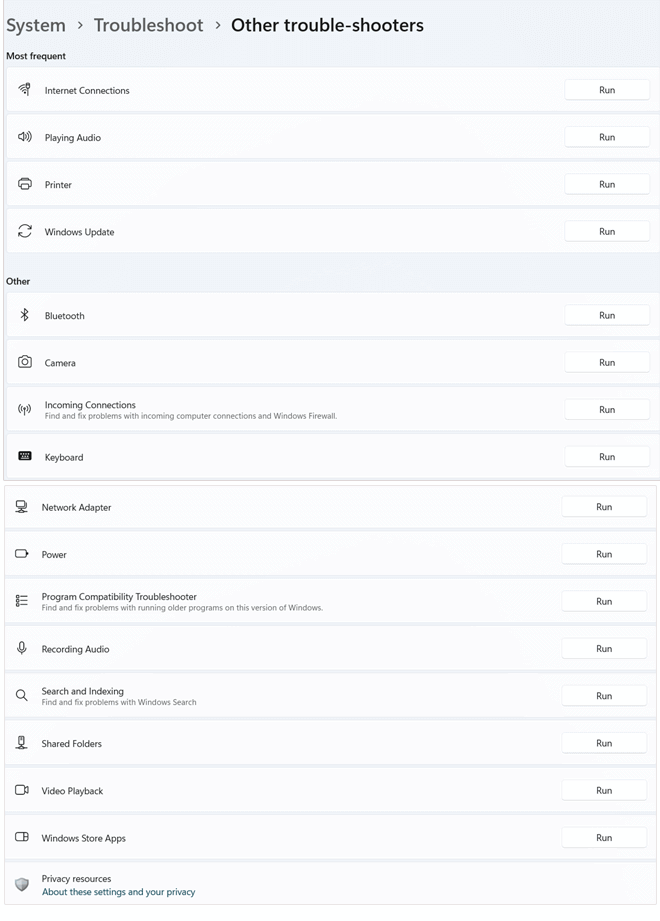
Dans une telle situation, vous devez activer cette option, puis rechercher les problèmes liés au matériel. Pour résoudre la structure du disque est corrompue et illisible Windows 10/11 en exécutant l’outil de dépannage du matériel et des périphériques, suivez les étapes ci-dessous :
- Allez dans le menu Démarrer et tapez CMD dans une zone de recherche.
- Recherchez et appuyez sur Invite de commandes > Exécuter en tant qu’option Administrateur dans le volet de droite.

- Une fois que la fenêtre d’invite de commande apparaît, exécutez la commande ci-dessous :
msdt.exe -id DeviceDiagnostic

- Maintenant, il lancera Hardware & Appareils Dépanneur, puis vous devrez appuyer sur Suivant pour commencer le processus.

- Maintenant, vous devez attendre la fin du processus.
- Après cela, suivez les instructions à l’écran pour corriger l’erreur.
- Lorsque le processus de réparation est terminé, redémarrez votre PC et voyez si votre problème est résolu maintenant.
Correctif 5: Attribution d’une lettre de lecteur
Comme vous le savez, cette erreur se produit généralement en raison d’une partition de lecteur corrompue ou manquante. Dans une telle situation, l’attribution du système de fichiers/lettre de lecteur peut vous aider à résoudre cette erreur.
Voici comment vous pouvez facilement attribuer une lettre de lecteur :
- Tout d’abord, appuyez simultanément sur les touches Win + X, recherchez et ouvrez la gestion des disques.
- Sous Gestion des disques, vous devez choisir un lecteur dont vous avez besoin pour changer une lettre de lecteur.
- Faites un clic droit sur un lecteur et sélectionnez Modifier la lettre de lecteur et les chemins >> sélectionnez Modifier.
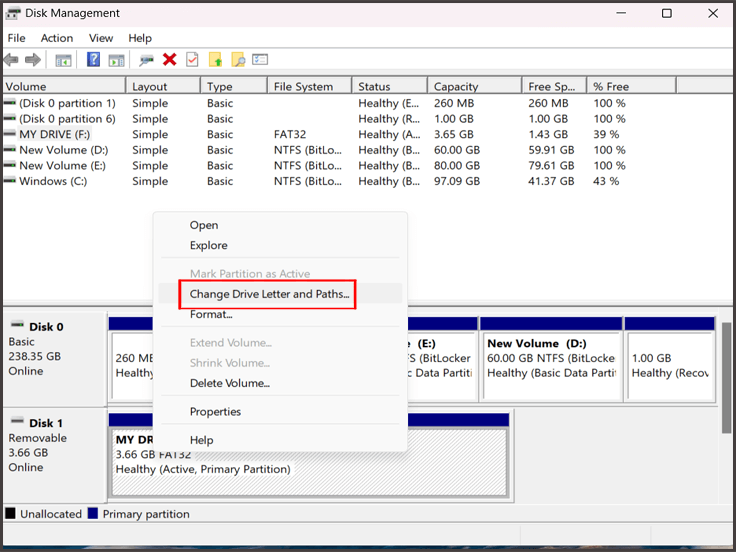
- Dans une fenêtre contextuelle suivante, définissez simplement la nouvelle lettre de lecteur USB.

- Enfin, cliquez sur OK et terminez le processus.
A lire aussi: Repare le disque est protégé en écriture USB Erreur (Guide complet)
Correctif 6 : Désinstaller et réinstaller le lecteur de disque
Le lecteur de disque corrompu est une autre raison possible qui peut conduire à l’erreur “bootrec/rebuildbcd la structure du disque est corrompue et illisible“. Donc, pour résoudre ce problème, vous devez connecter votre disque dur à un PC et réinstaller les lecteurs de disque.
Pour ce faire, suivez les étapes simples ci-dessous :
- Tout d’abord, appuyez simultanément sur les touches Win + X, recherchez et ouvrez le Gestionnaire de périphériques.
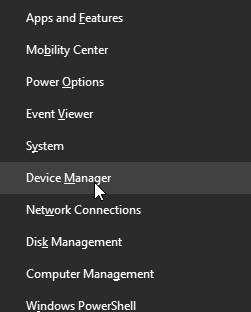
- Allez dans Périphériques portables puis choisissez un lecteur problématique.
- Faites un clic droit sur un pilote et choisissez le périphérique de désinstallation.
- Vous obtiendrez un message contextuel sur votre écran vous demandant de confirmer le processus de désinstallation du lecteur.
- Appuyez sur Désinstaller et terminez le processus.

- Naviguer Menu barre et appuyez sur Scanner pour le modifications matérielles et installez le lecteur de disque.

Maintenant, vérifiez si le problème est résolu.
Correctif 7: Formater le lecteur corrompu/illisible
Même après avoir essayé les approches ci-dessus, si la structure du disque est corrompue et illisible erreur SSD/HDD persiste, essayez cette méthode. Oui, le formatage du disque défectueux est l’un des meilleurs moyens de résoudre les problèmes logiques des disques et de les rendre à nouveau lisibles.
Remarque: N’oubliez pas de conserver une sauvegarde de vos supports de stockage de données avant le formatage. Le processus de formatage d’un disque effacera toutes les données stockées dans le disque.
Suivez les étapes ci-dessous pour formater facilement votre carte mémoire/clé USB :
1: Cliquez simplement sur l’option “Ce PC“.
2: Faites un clic droit sur un disque qui lance le message d’erreur >> choisissez l’option “Formater“.
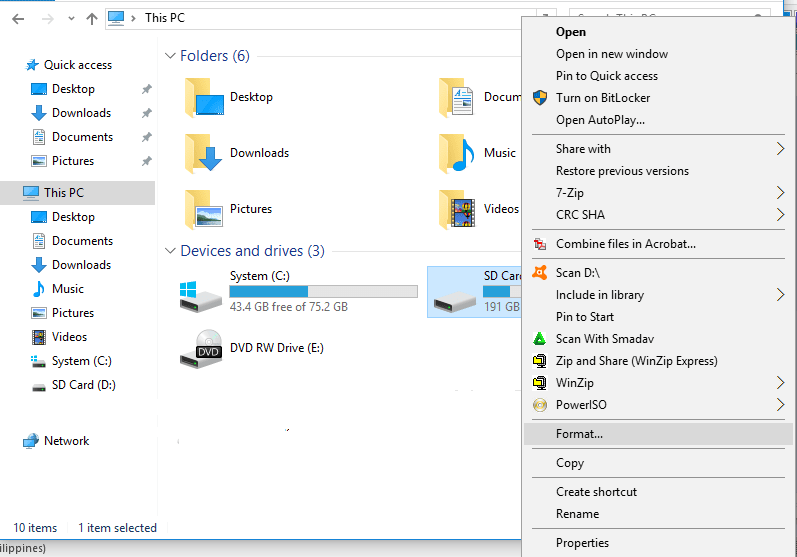
3: Maintenant, affectez le système de fichiers à un lecteur et cliquez sur le bouton “Démarrer“.
- Pour un disque dur externe ou interne, vous devez choisir un système de fichiers NTFS
- Pour les cartes SD, les clés USB, vous devez choisir FAT32 ou exFAT.
Que faire si les données sont supprimées après avoir corrigé “La structure du disque est corrompue/illisible”
La plupart des utilisateurs pensent que le Données Récupération Outil est l’une des meilleures solutions pour récupérer les données supprimées des cartes SD, des clés USB, des pendrives ou d’autres périphériques de stockage.
Quelle que soit la raison de la perte de données d’un lecteur, qu’il s’agisse d’une suppression accidentelle, d’un formatage, etc., ce logiciel a une capacité suffisante pour récupérer les données d’un lecteur de stockage externe facilement.
Vous pouvez exécuter ce programme même sans aucune compétence technique.


* La version gratuite du programme analyse et prévisualise uniquement les éléments récupérables.
Dépêche-toi! Téléchargez et installez ce logiciel sur votre Windows ou Mac OS, puis suivez ses étapes simples pour récupérer des données à partir de Pendrive ou d’autres supports de stockage de données.
Fréquemment Demandé Questions:
Peux-tu réparer a disque corrompu ?
Oui, le disque dur corrompu ou illisible peut être facilement réparé en formatant le lecteur. Si la corruption du disque dur logique est causée par un système de fichiers corrompu ou endommagé, le formatage de la partition du disque corrigera cela.
Comment puis-je réparer la structure du disque est corrompue et illisible?
Vous pouvez facilement résoudre un problème de disque corrompu en essayant les conseils de dépannage ci-dessous :
- Débranchez et rebranchez votre disque dur externe, SDD ou clé USB
- Exécutez l'analyse de disque de vérification (CHKDSK)
- Exécutez l'outil de dépannage du matériel et des appareils
- Réinstallez les disques durs
- Formatez un disque dur externe corrompu.
Comment réparer un répertoire illisible ou corrompu dans CMD ?
Afin de réparer un répertoire illisible ou corrompu dans CMD, vous devez cliquer avec le bouton droit sur l'invite de commande et choisir l'option ‘Exécuter en tant qu'administrateur’. Après cela, vous devez taper la commande : chkdsk /f h : >> appuyez sur la touche Entrée. (Vous devez remplacer h: par une lettre de lecteur illisible.)
Comment récupérer un disque dur externe illisible ?
Si vous créez régulièrement une sauvegarde de l'intégralité de votre fichier crucial sur un autre support de stockage de données ou sur un PC, vous avez de la chance. Vous pouvez facilement restaurer les données supprimées du disque dur à partir du dossier de sauvegarde créé. En l'absence de sauvegarde, vous pouvez essayer le logiciel de récupération de données indiqué ci-dessus dans cet article.
Conclusion
Donc, les gars, il s’agit de savoir comment réparer la structure du disque est corrompue et illisible sous Windows 10/8/7. Toutes les solutions susmentionnées sont très efficaces et l’une de ces méthodes vous aidera sûrement à vous débarrasser de cette erreur sans aucune entrave.
Nous espérons que vous avez aimé cet article, si c’est le cas, n’oubliez pas de le partager avec d’autres personnes qui traversent également la même erreur.

Taposhi is an expert technical writer with 5+ years of experience. Her in-depth knowledge about data recovery and fascination to explore new DIY tools & technologies have helped many. She has a great interest in photography and loves to share photography tips and tricks with others.